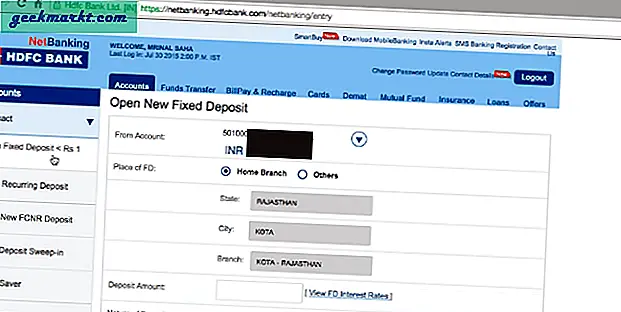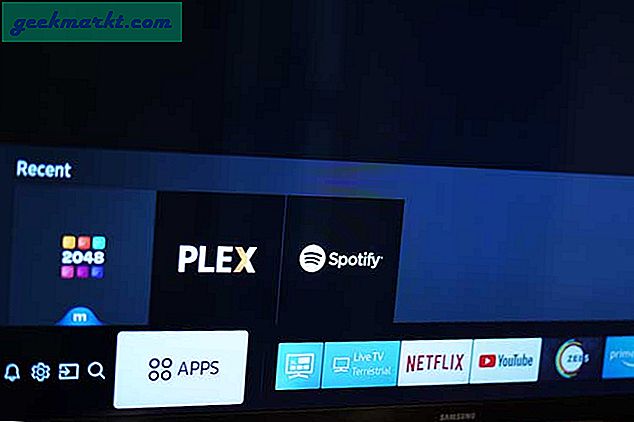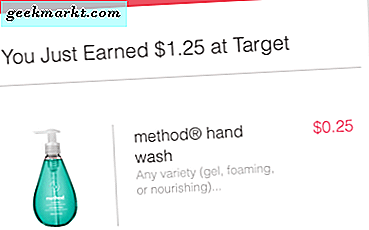Resmi olmayan kanallara erişim sağlamak ya da ekstra yarar eklemek için çekirdek platformuna Plex cıvata takmak. İki tür eklenti vardır, resmi olarak desteklenen eklentiler ve resmi olmayan eklentiler. Her iki tip farklı özellikler sunar ve platformu kullanırsanız kontrol etmeye değer. Plex'te eklentileri nasıl kuracağınız aşağıda açıklanmıştır.
Resmi eklentiler ve kanallar Plex'teki adamlar tarafından kontrol edildi ve doğrulandı. Uyumlu oldukları doğrulandı ve Plex Media Server kurulumlarının büyük çoğunluğunda sorun yaşamadan çalışması gerekiyor.
Resmi olmayan eklentiler tam olarak bu. Resmi olarak Plex tarafından kontrol edilmeyen ve doğrulanmayan kanallar veya özellikler. Sadece Cydia ile ya da bunun gibi bir şeyle dalga geçmiyor. Sadece eklentilerin Plex'ten resmi onay belgesine sahip olmadığı anlamına gelir. Plex kurulumunu bozacak kötü bir şey yok.
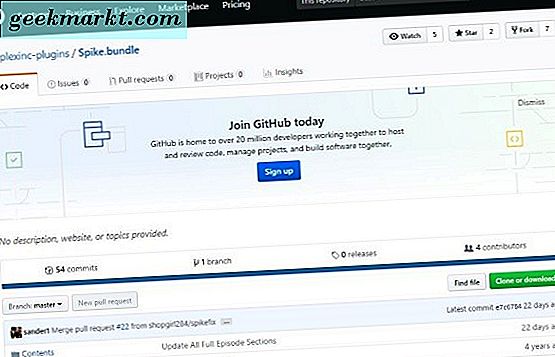
Resmi eklentileri Plex'e yükleme
Resmi Plex eklentileri, Plex Media Server'ın en son sürümü üzerinde çalışmalı ve en geniş aralıkta hatasız kullanım sunmalıdır. Bunların kurulumu basittir ve Plex'in içinden yapılabilir.
- Cihazınızda Plex'i açın ve Kanallar'a gidin.
- Kullanılabilir içeriğe göz atmak için Kanalları Yükle'yi seçin.
- Yüklemek istediğiniz kanalı seçin ve Yükle'yi seçin.
Bu gerçekten Plex'te resmi eklentileri ve kanalları kurmak için var. Kanalı seçtikten sonra, hardal renginde bir Install butonunu göreceğiniz genel bakış sayfasına yönlendirilirsiniz. Onu seçin ve kanal kurulu.
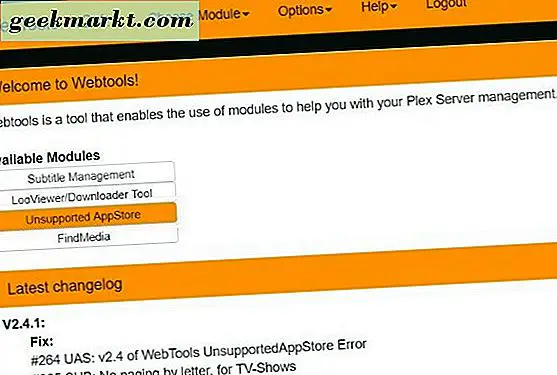
Resmi olmayan eklentileri Plex'e yükleme
Resmi olmayan eklentileri Plex'e yüklemek oldukça kolay değil ama tam olarak da zor değil. Resmi olmayan kanallar Plex tarafından doğrulanmadı veya kontrol edilmedi ve genellikle topluluk üyeleri tarafından geliştirildi. Bu, sunucunun sorun yaratacağı veya çökmesine neden olacağı anlamına gelmez, sadece Plex'in onları kontrol etmek için eline geçmediği veya Plex'in resmi olarak desteklediği şeylerin kapsamı dışında kaldığı anlamına gelir.
Plex'e resmi olmayan bir eklenti yüklemek için öncelikle bir depo bulmanız gerekir. Üç iyi olanı biliyorum, Plex Kanalları Forumu, Desteklenmeyen Appstore v2 ve Plex GitHub sayfası. Resmi olmayan eklentileri buraya yüklüyor. .zip dosyaları olarak gelirler ve sadece onları indirip Plex'e yüklemeniz gerekir.
Tüm çalışmasını sağlamak için GitHub'dan WebTools eklentisine ihtiyacınız olacak. WebTools.bundle.zip sayfasını sayfasından seçin ve bilgisayarınıza çıkarın. Ayıklanan dosyaya WebTools.bundle adı verildiğinden emin olun. Şimdi bu dosyayı taşımanız gerekiyor.
- Plex Media Server sunucunuzu barındırmak için Windows kullanıyorsanız, WebTools.bundle dosyasını% LOCALAPPDATA% \ Plex Media Server \ Plug-ins dizinine yerleştirin.
- Mac kullanıyorsanız, dosyayı ~ / Library / Application Support / Plex Media Server / Plug-ins dizinine yerleştirin.
- Linux kullanıyorsanız, dosyayı PLEX_HOME / Kütüphane / Uygulama Desteği / Plex Ortam Sunucusu / Plug-in'e yerleştirin.
Dosya yerinde olduğunda, Desteklenmeyen AppStore'u başlatmak için almamız gereken birkaç ek adım vardır. Talimatlar dosya içinde yer almaktadır ancak:
- Plex Media Server'da bir web tarayıcısı açın ve sunucunun IP adresini 33400'e ekleyerek URL çubuğuna girin. Sarı bir WebTools arayüzü görmelisiniz.
- Ana sayfadan Desteklenmeyen AppStore'u seçin. Bir uygulama sayfasına yönlendirilmeniz gerekir.
- Eklemek istediğiniz kanalları arayın ve seçin.
- Yüklemek için uygulamanın altındaki Yükle'yi seçin.
Bu çok sıkıntı gibi geliyorsa, Plex'e gayri resmi eklentileri de manuel olarak yükleyebilirsiniz. Bu, herhangi bir işletim sistemi üzerinde çalışacaktır.
- Bir kanal veya eklenti bulmak için yukarıda bağlantılı havuzlardan birini kullanın.
- .zip dosyasını indirin ve bilgisayarınıza çıkarın. Dosya adı, Plex ile çalışması için .bundle içinde bitmelidir.
- Dosyayı yukarıda listelenen Eklentiler klasörüne kopyalayın.
- Açık Plex ve yeni kanal, kanal listenizde görünmelidir.
Resmi olmayan tüm eklentiler kanallar sunmaz. Bazıları medya izleme, daha iyi profil yönetimi ve diğer düzgün araçlar gibi özellikler ekliyor. Yukarıda bahsedilen bu havuzlardan üçü, yararlı bulabileceğiniz iyi bir eklenti seçimine sahiptir. .bundle dosyasını Plex Media Server'ınızdaki Eklentiler klasöründen silerek veya taşıyarak uygun gördüğünüz gibi ekleyebilir ve kaldırabilirsiniz.
Vanilla Plex, kullanımı ve kullanım kolaylığı ile popüler hale gelen çok kullanışlı bir medya platformudur. Resmi kanallar eklemek basittir ve saniyeler içinde çalışmakta, hatta gayri resmi kanallar eklemek de bir esinti. Bu endişe duyduğum kadarıyla gerçekten başarılı bir platformun bir işareti!
Denememiz gereken herhangi bir önemli Plex eklentisi veya kanalı var mı? Eğer varsa, bunları bize anlat!